Dukungan untuk Windows 8.1 telah berakhir
Dukungan untuk Windows 8.1 berakhir pada 10 Januari 2023. Kami sarankan untuk beralih ke PC Windows 11 untuk terus mendapatkan pembaruan keamanan dari Microsoft.
Pelajari tentang pembaruan Windows terbaru untuk Surface RT dan Surface 2, termasuk opsi menu mulai dan desktop baru.
Apa yang baru dalam Windows 8.1 RT Update 3?
Windows 8.1 RT Update 3 menyertakan penyempurnaan pengalaman desktop Windows untuk Surface RT dan Surface 2. Dengan tambahan menu Mulai yang familiar dan mudah digunakan, Anda akan memiliki akses cepat ke desktop dan semua aplikasi, file, dan pengaturan PC di satu tempat yang nyaman.
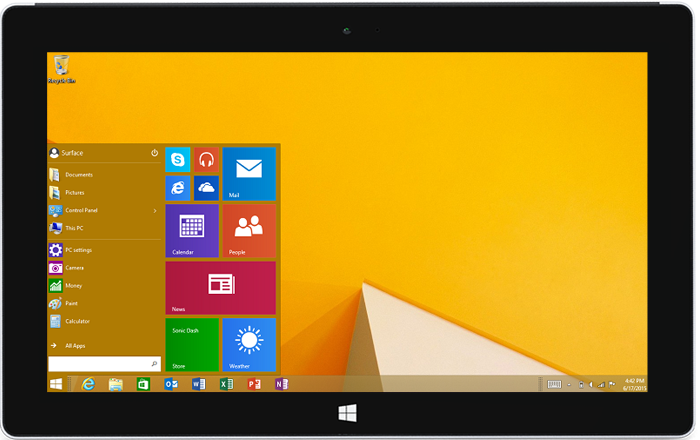
Pembaruan ini gratis dan tersedia melalui Windows Update untuk perangkat Surface RT atau Surface 2 yang menjalankan Windows RT 8.1 Update.
Sebelum memulai
Updates diinstal secara otomatis di Surface melalui Windows Update. Jika Anda menjalankan Windows RT 8.1 Update, Windows 8.1 RT Update 3 akan tersedia sebagai pembaruan Penting untuk diunduh. Tergantung pada pengaturan pembaruan, Anda mungkin sudah mengunduh dan menginstalnya.
Berikut ini cara memeriksanya:
-
Geser dari tepi kanan layar, lalu pilih Pengaturan.
-
Pilih Ubah pengaturan PC > Pembaruan dan pemulihan.
-
Pilih Tampilkan riwayat pembaruan Anda.
Pembaruan akan tercantum sebagai Pembaruan untuk Windows (KB3033055). Jika melihat pembaruan ini dalam daftar riwayat, Anda sudah memiliki Windows 8.1 RT Update 3. Masuk ke Aktifkan menu Mulai di bawah ini untuk mempelajari cara mengaktifkan menu Mulai di Surface Anda.
Jika Anda belum memiliki pembaruan, berikut beberapa hal untuk diperiksa sebelum mendapatkannya.
-
Pastikan Anda telah Windows RT 8.1 Update terinstal.
Untuk informasi tentang menginstal pembaruan Surface, lihat Menginstal pembaruan Surface dan Windows.
-
Cadangkan file Anda. Saat menginstal Windows 8.1 RT Update 3, Anda akan menyimpan pengaturan Windows, file pribadi, dan aplikasi. Namun, sebaiknya cadangkan file pribadi Anda sebelum memperbarui Surface.
-
Sambungkan ke Internet. Anda harus online untuk mengunduh dan menginstal Windows 8.1 RT Update 3.
-
Colokkan Surface. Surface Anda harus memiliki biaya setidaknya 35 persen untuk mengunduh dan menginstal pembaruan. Penting juga agar Surface tetap terpasang untuk memastikan bahwa Surface tidak tertidur selama pembaruan.
Instal Windows 8.1 RT Update 3
Saat Windows Update memberi tahu Anda bahwa Windows 8.1 RT Update 3 tersedia, ikuti instruksi di layar untuk mengunduh dan menginstalnya.
Untuk informasi selengkapnya, lihat Menginstal pembaruan Surface dan Windows.
Mengaktifkan menu Mulai
Setelah menginstal Windows 8.1 RT Update 3, Anda harus mengaktifkan menu Mulai. Setelah Anda melakukan ini, layar Mulai Windows 8 tidak akan muncul lagi. Jika Anda ingin kembali menggunakan layar Mulai lagi, cukup nonaktifkan opsi menu Mulai.
Catatan: Jika Surface memiliki lebih dari satu akun pengguna di dalamnya, Anda harus mengubah pengaturan ini untuk setiap akun.
Berikut cara mengaktifkan menu Mulai:
-
Masuk ke desktop di Surface Anda—atau masuk ke layar Mulai dan pilih Desktop, lalu tekan tombol logo Windows +D di keyboard Anda.
Catatan: Jika Anda tidak melihat ubin Desktop, geser ke atas dari tengah layar untuk masuk ke tampilan Aplikasi, lalu pilih Desktop.
-
Tekan dan tahan (atau klik kanan) taskbar, lalu pilih Properti.
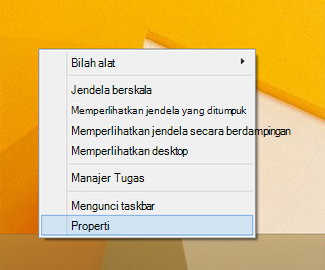
-
Pada tab menu Mulai , pilih kotak centang Gunakan menu Mulai, bukan layar Mulai .
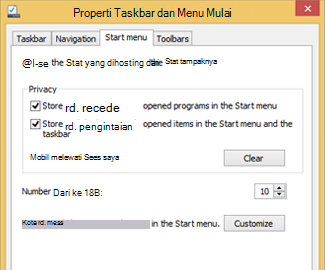
Anda juga bisa mengkustomisasi privasi dan pengaturan lain untuk menu Mulai dan taskbar:
-
Menyimpan dan menampilkan program yang baru saja dibuka pada menu Mulai
-
Menyimpan dan menampilkan item yang baru saja dibuka pada menu Mulai dan taskbar
-
-
Pilih OK, dan dalam pesan yang muncul, pilih Keluar dan ubah Mulai.
Ketika masuk lagi, Anda akan melihat Desktop, bukan layar Mulai reguler. Untuk membuka menu Mulai, pilih tombol Mulai di sudut kiri bawah layar.
Hapus Windows 8.1 RT Update 3
Untuk menghapus pembaruan dari Surface, hapus instalan di Panel Kontrol. Berikut caranya:
-
Buka Mulai , lalu pilih Panel Kontrol > Program > Tampilkan pembaruan yang terinstal.
-
Dalam kotak pencarian di sudut kanan atas, masukkan kb3033055.
-
Pilih Pembaruan untuk Microsoft Windows (KB3033055) > Hapus Instalan.
Jika Anda lebih suka menggunakan layar Mulai daripada menu Mulai, Anda dapat membiarkan pembaruan terinstal di Surface Anda dan cukup nonaktifkan opsi menu Mulai. Ikuti langkah-langkah dalam Mengaktifkan menu Mulai di atas, dan kosongkan kotak centang Gunakan menu Mulai, bukan layar Mulai . Saat Anda masuk lagi, layar Mulai akan kembali.










